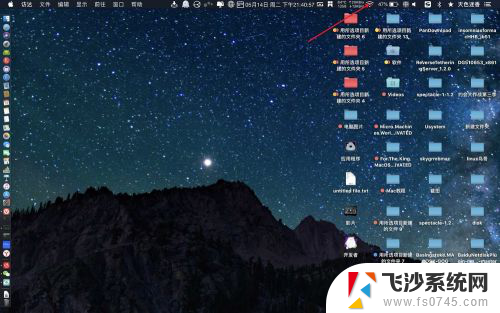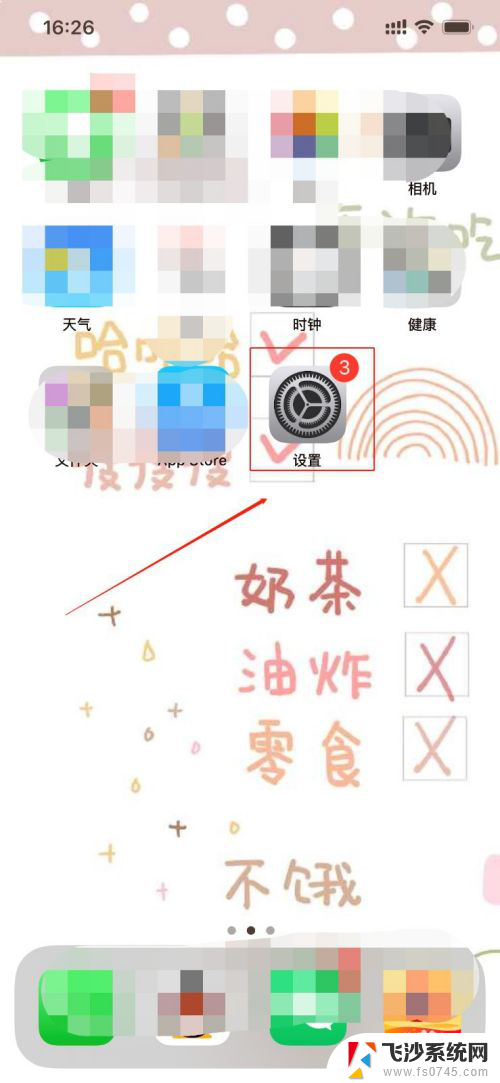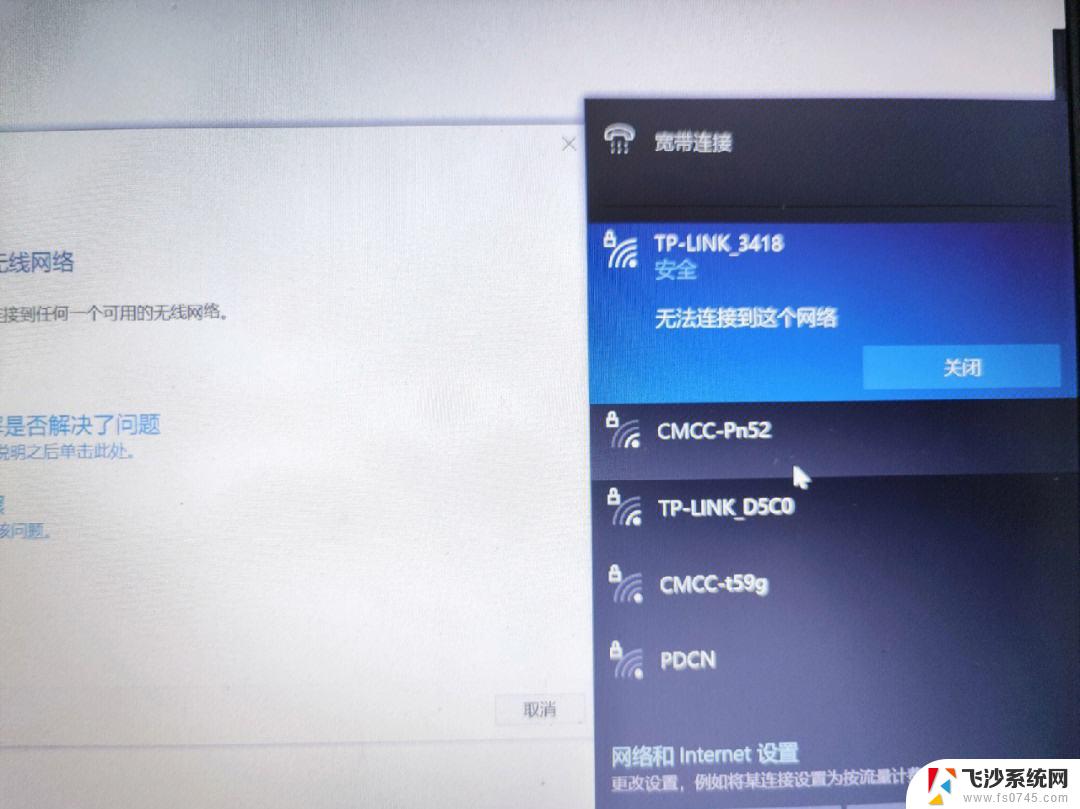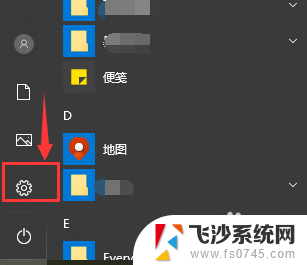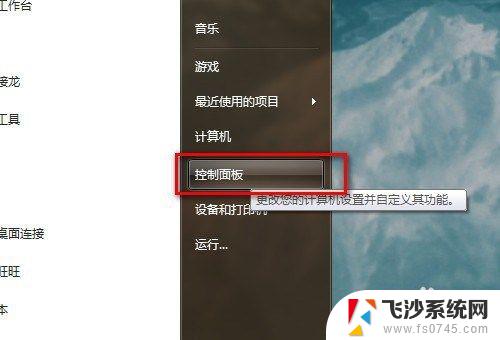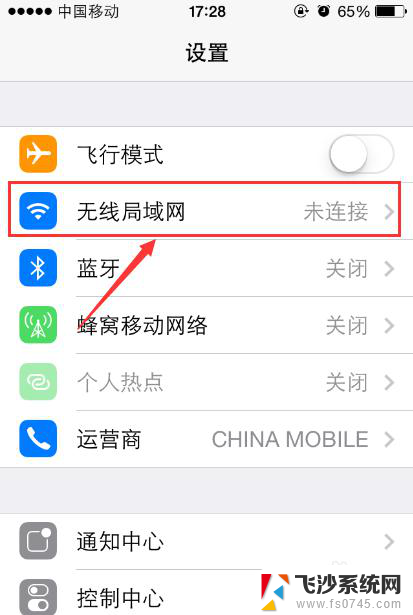苹果电脑有线网络怎么连接 苹果电脑连接有线网络方法
苹果电脑是一款功能强大的电脑产品,但有时候我们可能会遇到需要连接有线网络的情况,苹果电脑连接有线网络的方法其实非常简单,只需要准备好网线和苹果电脑的网口接口,将网线插入电脑的网口接口,然后再在系统设置中进行网络连接的设置即可。通过这种简单的操作,我们就可以轻松地实现苹果电脑与有线网络的连接,方便我们进行网络使用和数据传输。
具体步骤:
1.首先将以太网线缆通过转换器和电脑连接好,然后进入Mac。点击左上角的苹果图标,再点击系统偏好设置。
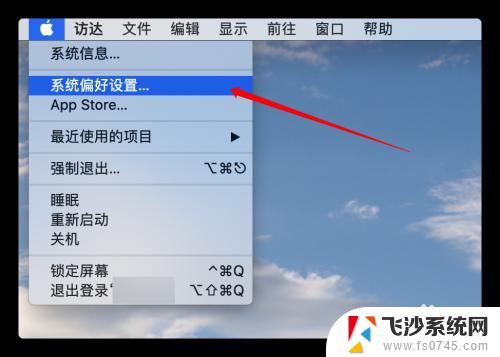
2.进入系统偏好设置后,点击进入网络。

3.再网络界面点击左下角的“+”号,如果被锁定了,就要先解锁才能点击。

4.点击后会弹出一个新的窗口,这个时候要根据实际情况进行接口选择。这里举例 用PPPoE的接入。
5.然后下面的以太网选项可以不用改,再服务名称中可以自定义命名,然后点击创建。

6.之后会弹出新的窗口,“服务名称”可以不用改,账户名称和密码就填宽带的账号密码。

7.然后进行下一步,再弹出的提示窗口中点击“应用”。

8.连接刚刚创建好的拨号连接,再右上角的状态栏上也能看到多了一个连接的小图标。正常连接就能使用了。
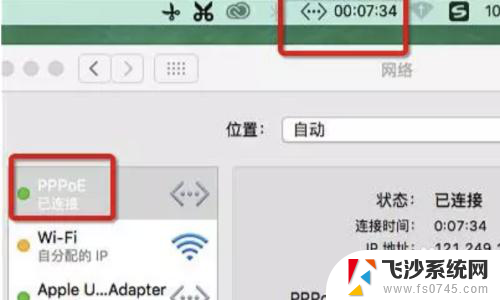
以上就是苹果电脑有线网络怎么连接的全部内容,还有不懂得用户就可以根据小编的方法来操作吧,希望能够帮助到大家。